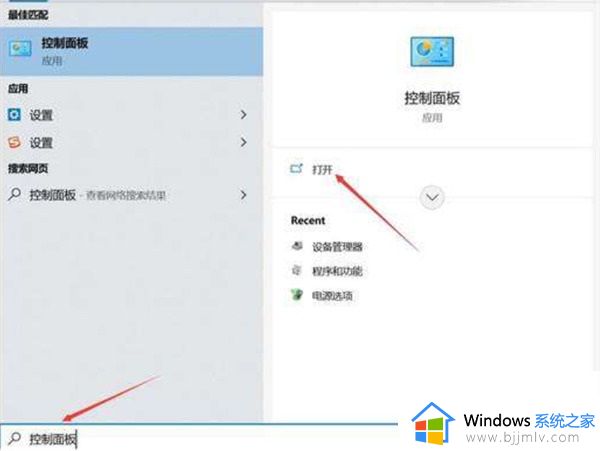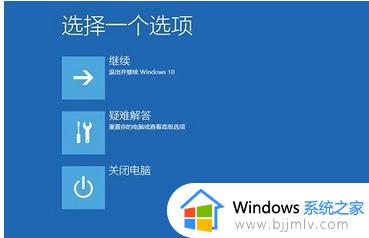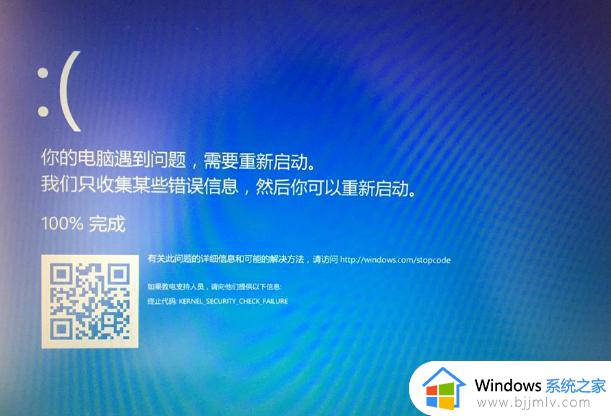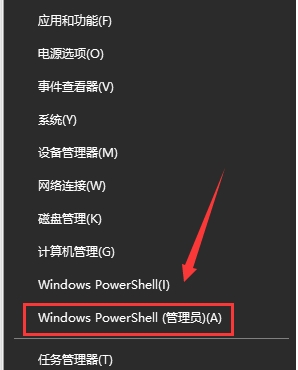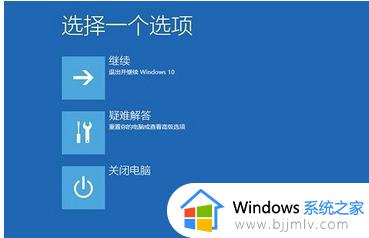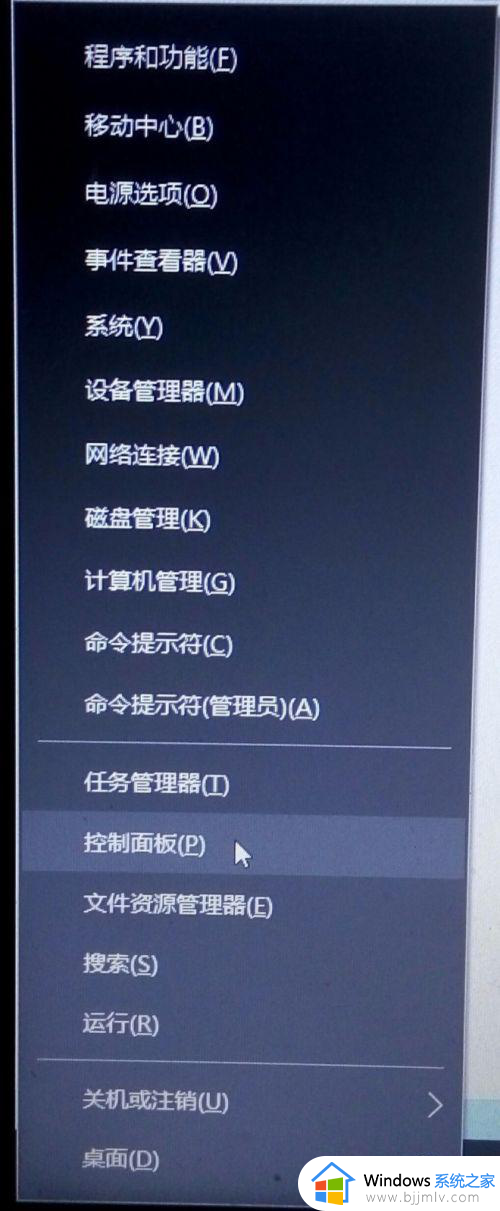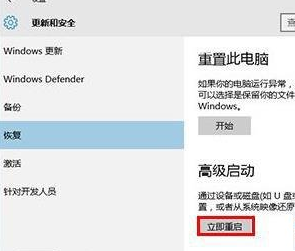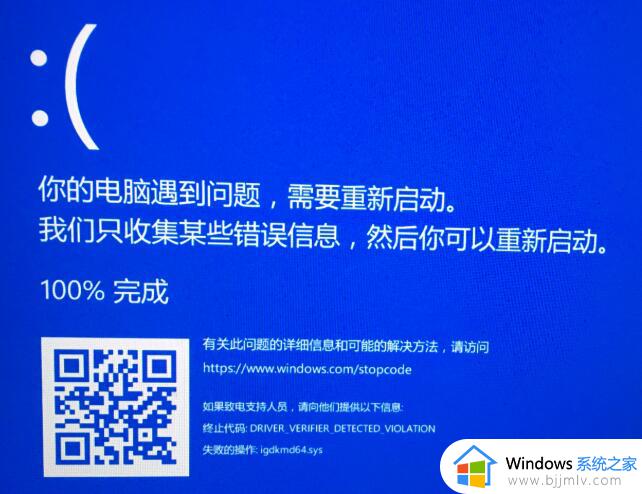win10蓝屏重启怎么办 轻松搞定win10蓝屏重启问题
更新时间:2023-08-14 17:00:30作者:run
win10蓝屏重启怎么办,蓝屏重启是很多用户在使用win10电脑过程中常常遇到的问题,它不仅影响了工作和学习的进度,还可能导致数据丢失和系统崩溃,蓝屏重启的原因可能有很多,比如操作系统的故障、硬件的问题、驱动程序的冲突等等。在本文中,将探讨轻松搞定win10蓝屏重启问题,帮助读者更好地应对这一问题。
具体方法:
1、快速解决电脑蓝屏自动重启问题,最简单的方式就是借助软件,目前比较好用又方便的是360安全卫士的系统蓝屏修复功能,因此首先需要在你的电脑上安装360安全卫士。
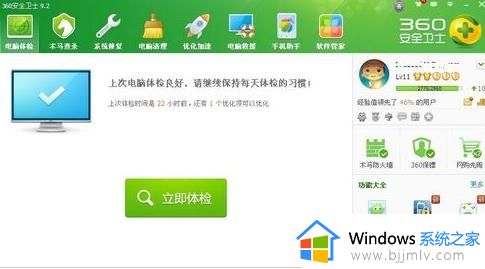
2、在上方的工具栏中找到“系统修复”并点击,然后选择“漏洞修复”。
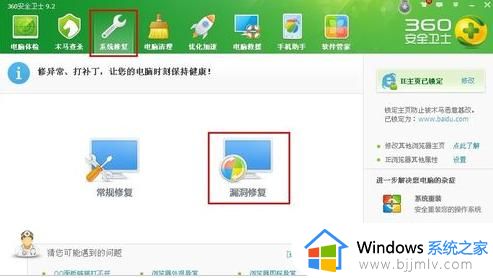
3、在漏洞修复界面点击右下角的设置按钮,勾选启动系统蓝屏修复功能。这样以后如果是安装系统补丁引起的问题就可以电脑启动后,选择启动菜单中第二项“系统蓝屏修复”功能就可以进入修复电脑蓝屏自动重启的问题了。
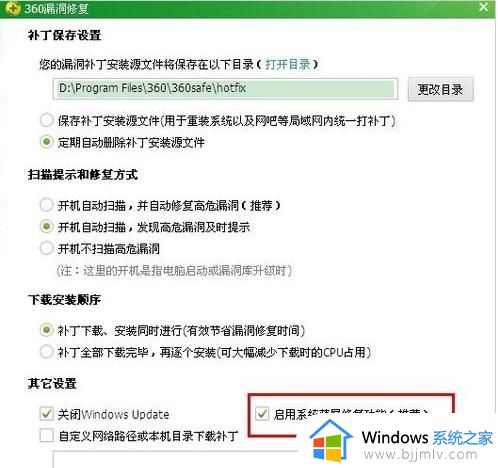
以上是关于轻松搞定win10蓝屏重启问题的全部内容,如果您还不明白,请按照本文的方法进行操作,希望能够帮助到您。